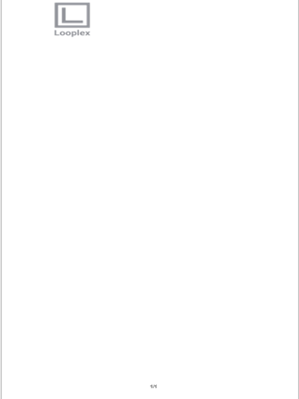Looplex Knowledge Base
Header
O tube header tem como função inserir o cabeçalho no documento, podendo ser usado com texto ou com imagem no formato .png.
Formato:
header("type", "content", "align", "width", "height")Parâmetros:
type: Parâmetro a página que o cabeçalho será usado, podendo ser
PRIMARY,FIRST_PAGEouEVEN_PAGE. PRIMARY usará o tube em todas páginas; FIRST_PAGE usará o tube apenas na primeira página; EVEN_PAGE usará o tube nas páginas pares. O tube usa o PRIMARY por padrão, assim, se o parâmetro não for usado as informações ainda apareceram em todas as páginas do documento;Nota: Como o EVEN_PAGE define as páginas pares, se não houver novo uso do header com o PRIMARY, para definir as páginas ímpares, ou com o FIRST_PAGE, para a primeira página, apenas as páginas pares serão preenchidas com conteúdo no cabeçalho.
content: Parâmetro onde é inserido o texto ou o nome da imagem que o usuário deseja inserir ao cabeçalho. No caso da imagem o nome deve ser acompanhado da extensão .png, conforme exemplo:
"imagem.png";align (opcional): Parâmetro que determina o alinhamento da imagem no cabeçalho do documento, que pode ser:
"center"(centralizado),"left"(à esquerda) ou"right"(à direita);width (opcional): Parâmetro que determina a largura do texto ou da imagem inserida no cabeçalho, as unidades aceitas são:
cm,mm,in,px,pte%;heigh (opcional): Parâmetro que determina a altura do texto ou da imagem inserida no cabeçalho, as unidades aceitas são:
cm,mm,in,px,pte%.
Retorno:
O retorno do tube header retorna ao usuário um documento cujo cabeçalho é um texto ou imagem.
Exemplo:
Dica: O tube header pode ser utilizado em diversas partes do template, no entanto, adotamos como uma boa prática sua utilização no head por uma questão de organização do template.
Exemplo 01: Uso com texto
No exemplo abaixo usamos um texto prédefinido no parâmetro "content", com o alinhamento centralizado.
head { title = null operations { header("LOOPLEX | Transformação Digital de Conteúdo Jurídico", "center") }}Retorno:

Exemplo 02: Uso com imagem
No exemplo abaixo é possível notar que ao definir os parâmetros desejados, o usuário deve incluir o nome da imagem no parâmetro "content", acompanhado da extensão .png, além disso, determinamos a altura e largura desejadas. Feito isso, basta fazer o upload do template no sistema e em seguida o upload da imagem no formato .png. Importante destacar que o nome da imagem descrito no parâmetro "content", deve ser o mesmo da imagem que será inserida pelo usuário no documento, conforme segue demonstrado:
head { title = null operations { header("img-cabecalho.png", "left", "40mm", "35mm") }}Realizado o upload do template na plataforma, clique na aba "Anexos" e selecione o template o qual será aplicado o tube header. Em seguida clique em "escolher arquivo", selecione a imagem desejada (formato .png) e depois clique em enviar. A imagem será carregada automaticamente e printada no cabeçalho do documento, conforme segue demonstrado:

Retorno: